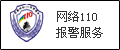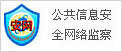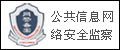管理和设置浏览器中的搜索引擎找到选项
作者:燕梦蝶 来源:IT之家 发布时间:2021-12-02 04:51 阅读量:8733
注:阅读本文大约需要 7 分钟。

前言
搜索引擎,确切地讲应该称其为网络搜索引擎,英文为web serach engine,关于它的定义百度百科是这么说的:
它是一个根据一定的策略,运用特定的计算机程序从互联网上采集信息,在对信息进行组织和处理后,最终将检索的相关信息展示给用户的系统。
根据上述定义我们可以简单概括一下,即它是一个从互联网上采集信息并将检索结果展示给用户的系统接下来,为了更加直观地了解搜索引擎,本文就以 Microsoft Edge 浏览器为例,来介绍一下搜索引擎的使用方法和技巧
管理和设置浏览器中的搜索引擎
在浏览器中,其实提供了专门用于管理和设置搜索引擎的设置选项位置如下图所示:首先点击浏览器右上角的…菜单按钮,依次单击,然后滑动至页面底部,找到选项
细心的你也许会发现,对于该设置项,微软也做了批注:
管理在地址栏中使用的搜索建议和搜索引擎。
根据上述内容不难看出:我们不仅可以直接在地址栏中使用搜索引擎进行搜索,而且可以在这里管理和设置地址栏的搜索引擎。
紧接着,我们点击进入详细的设置页面,如下图所示,该页面分为 3 大块内容:搜索建议,专属权益,管理搜索引擎。
-
首先来看第 1 个板块 —— 搜索建议,推荐开启和这两个选项,帮助和引导我们快速输入搜索内容。
-
而第 2 个板块 —— 专属权益,仅适用于微软自家的必应搜索,大家可以根据自身需要进行尝试和体验,这里不再赘述。
-
我们重点看一下第 3 个板块的设置项:
单击上图中选项右侧的下拉框,默认推荐的选项是必应搜索,我们也可以设置为自己常用的搜索引擎。。
点击上图中设置项,可以进入如下图所示的关于该选项详细的设置页面,在这里我们便可以直观地看到平时用到的搜索引擎。虽然是合资公司,但流量来源是给你的,别人怎么玩?怎么玩就是在你的砧板上蹦跶。
细心的你会再次发现,针对该设置项也做了批注:
要在此处查看更多搜索引擎,请打开一个新的标签页,转到要添加的搜索引擎,然后搜索一些内容。
在下一小节中,我们就来具体演示一下浏览器是如何自动收集搜索引擎的。
演示浏览器自动收集搜索引擎
我们需要再打开一个新的浏览器窗口,如下图所示,在右侧窗口的地址栏依次输入一些搜索引擎的域名,在依次打开各个搜索引擎的首页后,左侧窗口的设置页面会自动嗅探到打开的搜索引擎。
注:若打开搜索引擎首页后浏览器无法自动进行嗅探到搜索引擎,则可以尝试搜索一些东西。
收集了这么多搜索引擎,那么究竟如何来使用它呢请继续往下看
高效使用搜索引擎
准备工作都做好了,接下来开始操作,操作流程为:首先在地址栏输入关键字,然后按下空格键后输入要搜索的内容,最后按下回车键即可进行搜索。演示效果如下:
有搜索的地方就有搜索引擎 —— 手动添加搜索引擎
接下来需要将该搜索引擎手动添加至浏览器,具体操作如下图所示:首先单击按钮,然后在弹出的对话框中,修改搜索引擎,关键字以及URL设置项,最后单击按钮。
我们验证一下上述搜索引擎,结果如下:
按照上述操作,淘宝和必应词典的搜索引擎如下图所示。
总结:进一步地,我们可以将更多常用的搜索引擎添加到浏览器中,这样在使用时无需打开其首页,利用其关键字即可快速进行搜索。
以上就是本文的全部内容,希望对各位 IT 之家家友有所帮助,若文中有不足或错误之处,欢迎大家在评论区进行指正!
参考
-
百度百科词条:搜索引擎
-
维基百科词条:网络搜索引擎
郑重声明:此文内容为本网站转载企业宣传资讯,目的在于传播更多信息,与本站立场无关。仅供读者参考,并请自行核实相关内容。